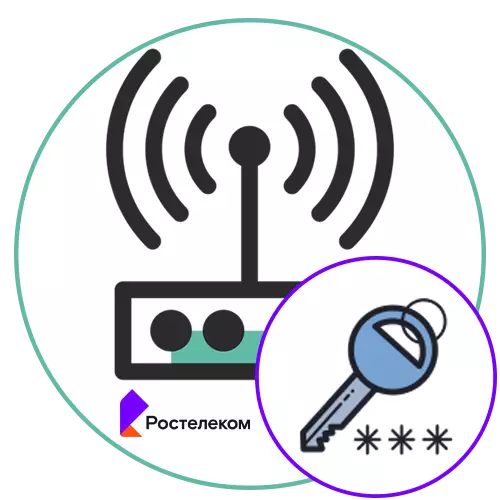
વેબ ઇન્ટરફેસ અથવા વાયરલેસ રાઉટર રોસ્ટેલકોમને ઍક્સેસ કરવા માટે, તમારે યોગ્ય પાસવર્ડ દાખલ કરવાની જરૂર છે, જે ડિફૉલ્ટ રૂપે સેટ કરવામાં આવે છે અથવા મેન્યુઅલી સેટ કરવામાં આવે છે. જરૂરી ડેટાને ઓળખવા માટે વિવિધ પદ્ધતિઓ છે, અને આજે આપણે તેમાંના દરેક વિશે વાત કરવા માંગીએ છીએ જેથી તમે આખરે લેવામાં આવે અને તેને અમલમાં મૂકી શકો.
રાઉટર વેબ ઈન્ટરફેસ
પ્રથમ, રાઉટરના ઇન્ટરનેટ સેન્ટરને તેના વધુ ગોઠવણીને અમલમાં મૂકવા અથવા આંકડાને તપાસવા માટે લૉગિન અને પાસવર્ડની વ્યાખ્યાને નિર્ધારિત કરવાની રીતોને ધ્યાનમાં લો. ઉદાહરણ તરીકે, રોસ્ટેલકોમના ઉપકરણોના સૌથી લોકપ્રિય મોડેલને સગેમકોમ એફ @ એસટી 1744 નામ આપવામાં આવશે, અને નીચે વર્ણવેલ લગભગ બધી સૂચનાઓ આ ઉત્પાદન પર આધારિત હશે.પદ્ધતિ 1: રાઉટર પર સ્ટીકર
રાઉટરનું વેબ કેન્દ્ર દાખલ કરવા માટે માનક વપરાશકર્તાનામ અને પાસવર્ડ વિશેની માહિતી મેળવવાનો મુખ્ય રસ્તો સ્ટીકરનો અભ્યાસ છે, જે ઉપકરણની પાછળ અથવા બાજુ પર છે. ઉત્પાદક હંમેશાં હંમેશાં હંમેશાં સૂચવે છે કે રાઉટરની વધુ ગોઠવણી અથવા તેની તકનીકી લાક્ષણિકતાઓના અભ્યાસ કરવા માટે જરૂરી મહત્વપૂર્ણ માહિતી. જરૂરી માહિતી પ્રાપ્ત થયા પછી, તે ફક્ત કોઈપણ અનુકૂળ બ્રાઉઝર દ્વારા વેબ ઇન્ટરફેસમાં અધિકૃત થવા માટે બાકી રહેશે, જે સરનામાં પર જઈ રહ્યું છે, જે મોટાભાગના કિસ્સાઓમાં સમાન સ્ટીકર પર છાપવામાં આવે છે.
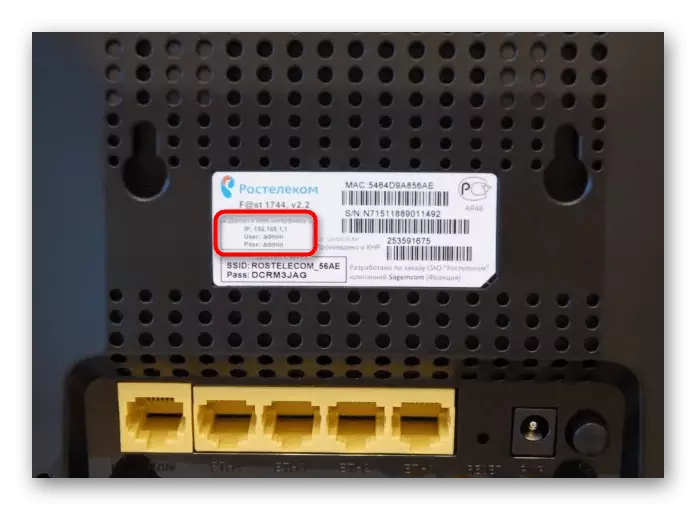
જો તમે સ્ટીકર પર શિલાલેખો નક્કી કરી શકતા નથી, તો તે ફક્ત તેના માટે કોઈ ઍક્સેસ નથી, ફક્ત નીચેના ઉકેલો પર જાઓ, જે કંઈક અસરકારક હશે તે શોધવાનો પ્રયાસ કરી રહ્યાં છે.
પદ્ધતિ 2: રાઉટરથી બોક્સ
કેટલીકવાર તે જ માહિતી તમે સ્ટીકર પર શોધી શકો છો તે બૉક્સ પર છાપવામાં આવે છે. તેઓને મૂળભૂત તકનીકી લાક્ષણિકતાઓ અને સામાન્ય વર્ણન સાથે જોડી શકાય છે, તેથી તેઓ હજી પણ શોધવા માટે છે. જો કે, તમે જાણો છો કે તમે શોધી રહ્યાં છો, તેથી વેબ ઇન્ટરફેસને દાખલ કરવા માટે લૉગિન અને પાસવર્ડની વ્યાખ્યા લાંબા સમયથી લેવી જોઈએ નહીં.

પદ્ધતિ 3: રાઉટર માટે સૂચનાઓ
SagemCom F @ ST 1744 માટેના સૂચનો તમે ઉપકરણના પેકેજનો અભ્યાસ કરીને છાપેલ ફોર્મમાં શોધી શકો છો, પરંતુ તે સત્તાવાર વેબસાઇટ પર શક્ય નથી. અમે બરાબર તે પદ્ધતિને કહીશું જે તમને સાધનસામગ્રીના સંચાલન માટે ઇલેક્ટ્રોનિક માર્ગદર્શિકા વાંચવા દે છે, ટીપી-લિંકથી રાઉટરનું ઉદાહરણ લેશે, અને રાઉટર્સના અન્ય મોડેલ્સના માલિકોને નીચેના માર્ગદર્શિકાને આધારે ધ્યાનમાં લેવું જોઈએ .
- ઉપકરણના નિર્માતાની અધિકૃત વેબસાઇટ પર નેવિગેટ કરો જ્યાં તમે "સપોર્ટ" ટેબ પર જાઓ છો.
- યોગ્ય રાઉટર મોડેલ શોધવા માટે શોધ બારનો ઉપયોગ કરો.
- ઉત્પાદન પૃષ્ઠ પર તમે "સપોર્ટ" કેટેગરીમાં રસ ધરાવો છો.
- "દસ્તાવેજીકરણ" વિભાગમાં, અંગ્રેજી અથવા રશિયનમાં સૂચનાઓ શોધો. તેને ડાઉનલોડ કરો અથવા તરત જ નવી ટેબમાં બ્રાઉઝર દ્વારા ખોલો.
- અધિકૃતતા ફોર્મ ભરવા માટે તમે દાખલ કરવા માંગો છો તે ડેટાને નિર્ધારિત કરવા માટે ઇન્ટરનેટ સેન્ટરમાં પ્રવેશનું વર્ણન શોધો.



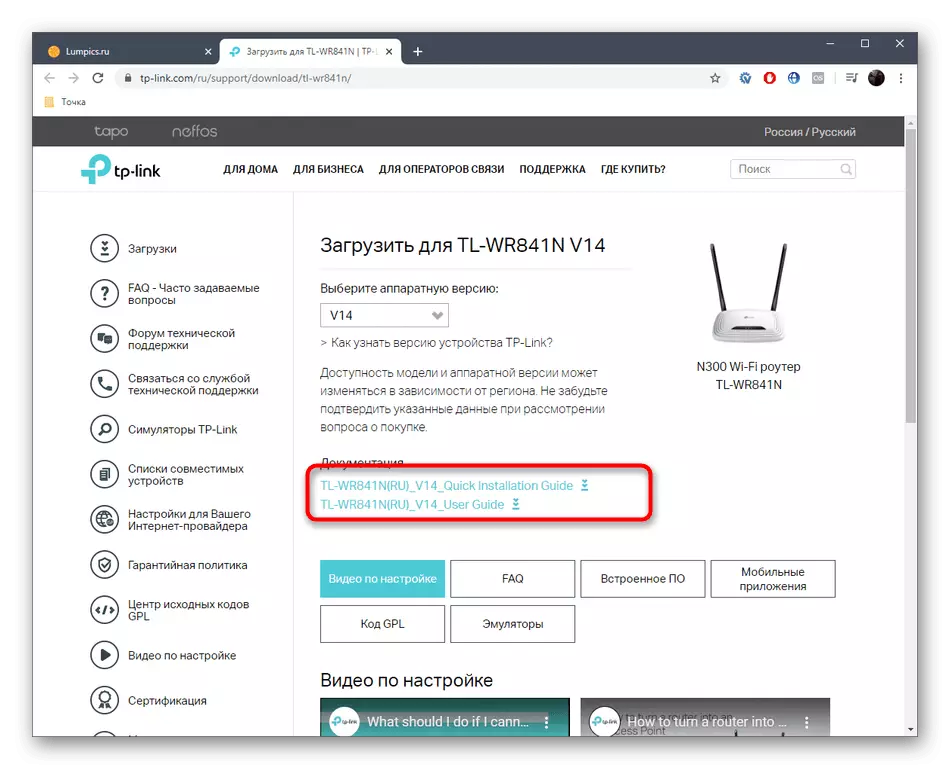

મેન્યુઅલની શોધ કરવાના સિદ્ધાંત નિર્માતાની વેબસાઇટના અમલીકરણને આધારે અલગ અલગ હોઈ શકે છે, પરંતુ લગભગ હંમેશાં ઇન્ટરફેસ સાથે થોડી મિનિટોમાં સમજી શકાય છે, ત્યાં સંબંધિત માહિતી શોધવા અને પ્રેક્ટિસમાં તેને લાગુ કરી શકાય છે.
પદ્ધતિ 4: રાઉટર પાસવર્ડ્સ વેબસાઇટ
રાઉટર પાસવર્ડ્સ એક સ્વતંત્ર ઇન્ટરનેટ સ્રોત છે જેમાં એક વિશાળ આધાર છે જે વિવિધ ઉત્પાદકોથી રાઉટર્સમાં ડિફૉલ્ટ રૂપે અધિકૃતતા ડેટાને સેટ કરે છે. આ પદ્ધતિ ફક્ત sagemcom f @ st માંથી લૉગિન અને પાસવર્ડ શોધવા માટે જ યોગ્ય નથી, પણ નેટવર્ક સાધનોના અન્ય મોડેલ્સના ઉપયોગી છે.
રાઉટર પાસવર્ડ્સ વેબસાઇટ પર જાઓ
- સાઇટના મુખ્ય પૃષ્ઠ પર વિચાર કરવા માટે ઉપરોક્ત લિંકનો ઉપયોગ કરો. બધા ઉપલબ્ધ ઉપકરણ ઉત્પાદકોની સૂચિ ખોલો.
- તેમની વચ્ચે સેજેમ શોધો અથવા અન્ય આવશ્યક કંપની.
- પસંદ કર્યા પછી, પાસવર્ડ શોધવા માટે "પાસવર્ડ શોધો" પર ક્લિક કરો.
- ત્યાં યોગ્ય ઉપકરણ મોડેલને શોધીને મેળવેલા પરિણામો તપાસો અને જ્યારે તમે વેબ ઇન્ટરફેસમાં અધિકૃત કરવાનો પ્રયાસ કરો છો ત્યારે તમારે કયા ડેટાને દાખલ કરવાની જરૂર છે તે શીખવી.
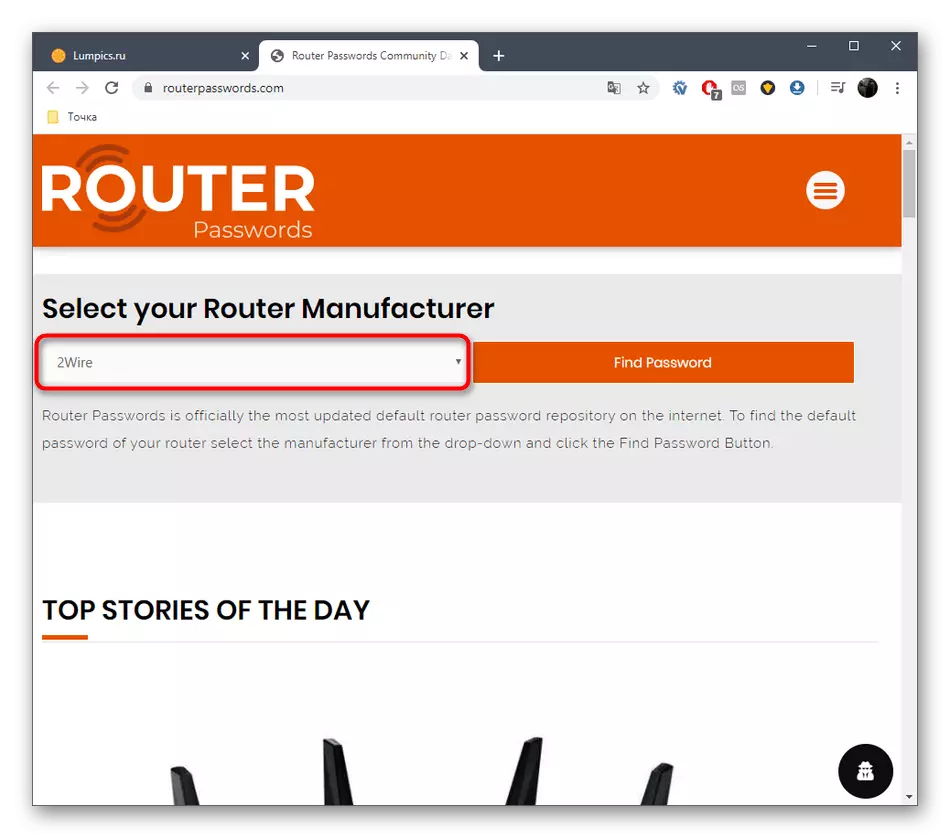

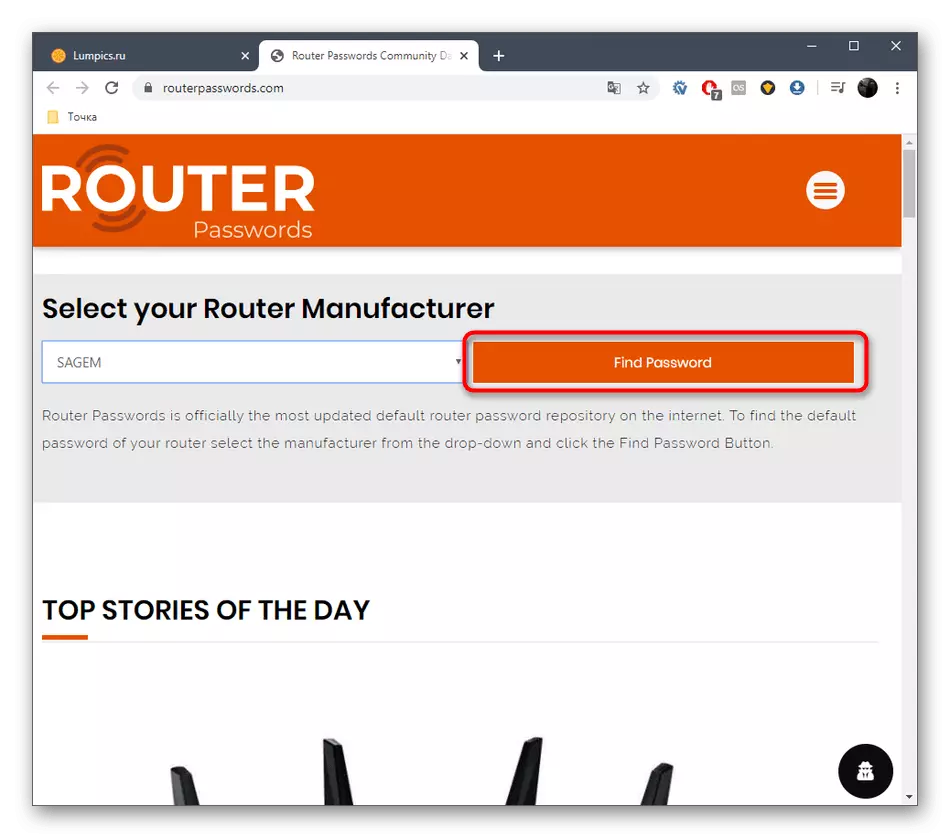
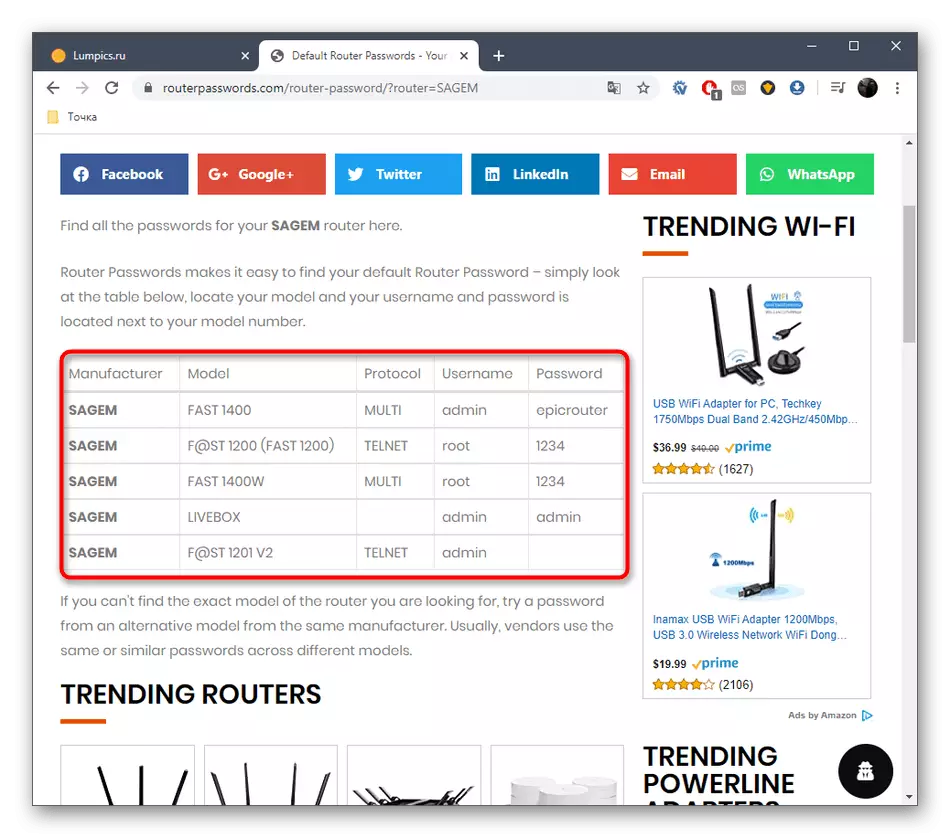
તમે ફક્ત ઇન્ટરનેટ સેન્ટરમાં અધિકૃતતા માટે યોગ્ય લૉગિન શોધ પદ્ધતિ અને પાસવર્ડ પસંદ કરી શકો છો અને તેને અમલમાં મૂકી શકો છો. જો કે, કેટલીકવાર વેબ ઇન્ટરફેસમાં પ્રવેશ કરતી વખતે, તમે સમસ્યાઓનો સામનો કરી શકો છો જે ખોટા વપરાશકર્તાનામ અથવા ઍક્સેસ કીના ઇનપુટથી સંબંધિત છે. આવી પરિસ્થિતિઓમાં, મોટેભાગે, આ પરિમાણો જાતે બદલાઈ ગયા હતા અને તેમને નિર્ધારિત કરવાનું શક્ય નથી. તમારે રાઉટરના પરિમાણોને મૂકવું પડશે, જે નીચે વધુ વિગતવાર વાંચશે.
વધુ વાંચો: રાઉટર પર પાસવર્ડ ફરીથી સેટ કરો
વાયરલેસ એક્સેસ પોઇન્ટ (Wi-Fi)
જો જરૂરી હોય તો, રાઉટર રોસ્ટેલકોમના વાયરલેસ એક્સેસ પોઇન્ટથી પાસવર્ડ શોધો, જે કેટલીક અન્ય ક્રિયાઓ કરવાની જરૂર છે જે અગાઉ ચર્ચા કરવામાં આવતી ન હોય તેવા લોકો સાથે સંકળાયેલી નથી. જો કે, જો તમે સ્વતંત્ર રીતે નેટવર્ક સેટિંગ્સમાં ફેરફાર કર્યો હોય, તો તમે ઉપકરણ પર અથવા તેનાથી નીચેના બૉક્સ પર સ્થિત સ્ટીકરને જોઈ શકો છો. જો રાઉટરને કનેક્ટ કર્યા પછી તરત જ Wi-Fi સક્રિય થાય છે, તો તેનો અર્થ એ છે કે તમે માનક પરિમાણોનો ઉપયોગ કરી શકો છો. જો આ કામ કરતું નથી, તો નીચે આપેલામાંથી એકનો ઉપયોગ કરો.પદ્ધતિ 1: રાઉટર વેબ ઇન્ટરફેસ
નેટવર્ક સાધનો સેટિંગ્સ દાખલ કરવા માટે કોઈપણ અધિકૃતતા ડેટા હેઠળ, જો તમે જાણતા નથી, તો અગાઉ સૂચિત સૂચનાઓ. પ્રથમ, તમે કયા લૉગિન અને પાસવર્ડને દાખલ કરવાની જરૂર છે તે નિર્ધારિત કરો અને પછી આવી ક્રિયાઓ કરો:
- બ્રાઉઝરને ખોલો અને રાઉટરના ઇન્ટરનેટ સેન્ટર પર જવા માટે સરનામું દાખલ કરો. મોટેભાગે, તમારે નીચે આપેલામાંથી એકનો ઉલ્લેખ કરવો આવશ્યક છે:
192.168.1.1
192.168.0.1.
- જે ફોર્મ દેખાય છે, વપરાશકર્તાનામ અને પાસવર્ડ દાખલ કરો અને પછી "લૉગિન" પર ક્લિક કરો.
- જો ડિફૉલ્ટ ઇન્ટરફેસ ભાષામાં રશિયન સ્થાનિકીકરણ નથી, તો તેને વિશિષ્ટ રૂપે નિયુક્ત મેનૂ દ્વારા પસંદ કરો.
- ટોચની પેનલ દ્વારા, "નેટવર્ક" ટૅબ પર જાઓ.
- "WLAN" કેટેગરી પર જવા માટે ડાબી મેનૂનો ઉપયોગ કરો.
- અહીં, "સુરક્ષા" પસંદ કરો.
- "કુલ કી" સ્ટ્રીંગ્સની વિરુદ્ધ, "બતાવો કી" ક્લિક કરો અને વર્તમાન પાસવર્ડ વાંચો. જો જરૂરી હોય, તો તે ઓછામાં ઓછા આઠ અક્ષરો ધરાવતી કોઈપણ અન્ય કીમાં બદલી શકાય છે.


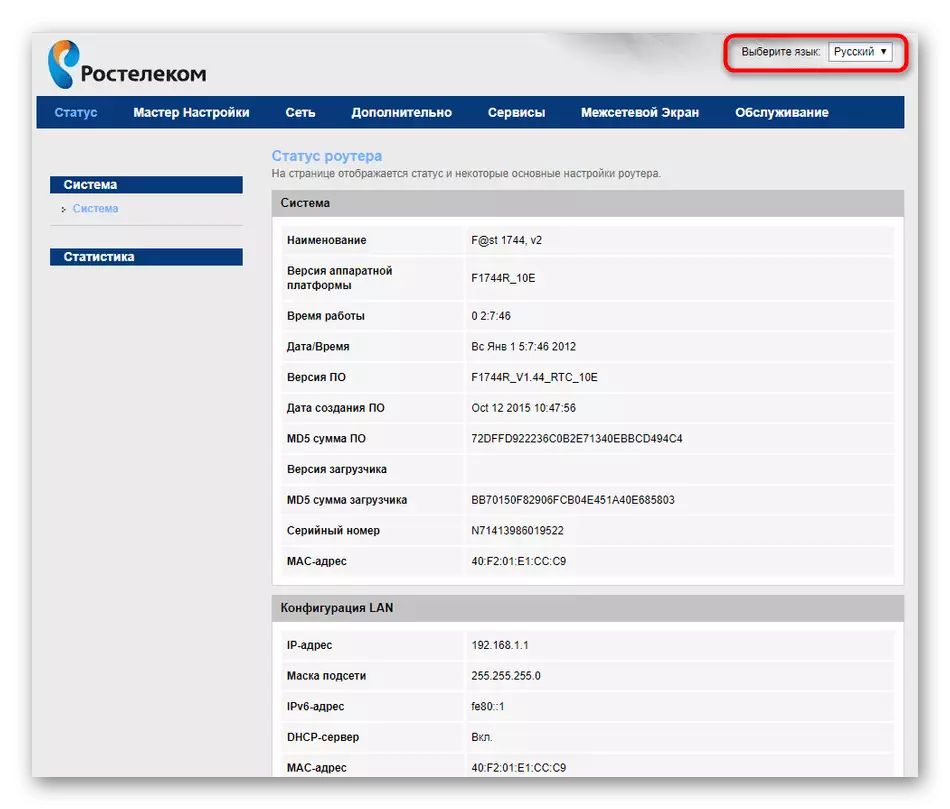


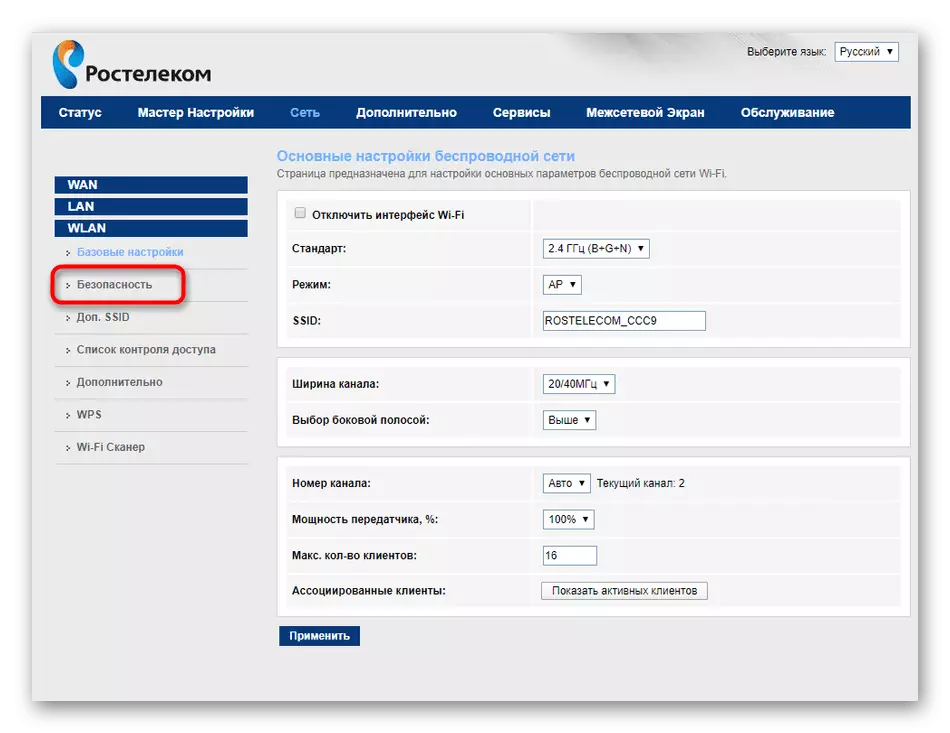
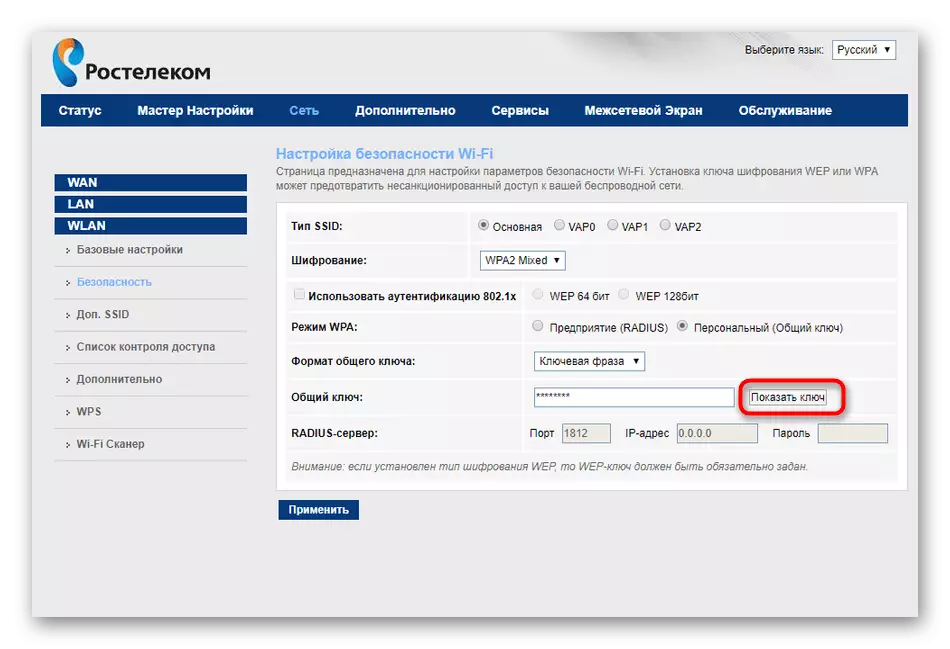
અમે ફક્ત સેગમેકોમ એફ @ એસટી વેબ ઇન્ટરફેસ દ્વારા Wi-Fi થી પાસવર્ડને નિર્ધારિત કરવાના ઉદાહરણને ડિસાસેમ્બલ કરીએ છીએ. જ્યારે અન્ય ઉત્પાદકો પાસેથી ઉપકરણોનો ઉપયોગ કરતી વખતે, ફક્ત મેનૂ અમલીકરણની સુવિધાઓને ધ્યાનમાં લો અને માનવામાં આવેલી આઇટમ્સને શોધવાનો પ્રયાસ કરો, જેથી જરૂરી માહિતી શીખવી.
પદ્ધતિ 2: ઑપરેટિંગ સિસ્ટમ
આ પદ્ધતિ ફક્ત તે પરિસ્થિતિમાં જ યોગ્ય છે જો તમારી પાસે પીસી અથવા લેપટોપ ચાલી રહેલ વિંડોઝની ઍક્સેસ હોય, જે હાલમાં રાઉટર રોસ્ટેલકોમ વાયરલેસ નેટવર્કથી જોડાયેલ છે. પછી પ્રમાણભૂત OS કાર્યક્ષમતા સાથે ઍક્સેસ બિંદુથી પાસવર્ડ નક્કી કરવાનું શક્ય છે, જે નીચે પ્રમાણે કરવામાં આવે છે:
- "પ્રારંભ કરો" ખોલો અને "પરિમાણો" મેનૂ પર જાઓ.
- "નેટવર્ક અને ઇન્ટરનેટ" બ્લોક પર ડાબું-ક્લિક કરો.
- "નેટવર્કિંગ નેટવર્ક સેટિંગ્સ" બ્લોકમાં પ્રથમ કેટેગરી "માં" સ્થિતિ "માં," એડેપ્ટર સેટિંગ્સને સેટ કરવું "પસંદ કરો.
- એક નવું મેનૂ નવા મેનૂમાં ખસેડવામાં આવશે જ્યાં તમને વર્તમાન નેટવર્ક ઍડપ્ટર મળે, PKM દ્વારા તેના પર ક્લિક કરો અને સંદર્ભ મેનૂમાં આઇટમ "સ્થિતિ" શોધો.
- નવી વિંડોમાં, "વાયરલેસ નેટવર્ક પ્રોપર્ટીઝ" બટન પર ક્લિક કરો.
- સલામતી ટેબ પર ખસેડો.
- "ડિસ્પ્લે દાખલ કરેલા ચિહ્નો" વિકલ્પ ચેકબૉક્સને ટિક કરો અને Wi-Fi માંથી પાસવર્ડ શોધો.
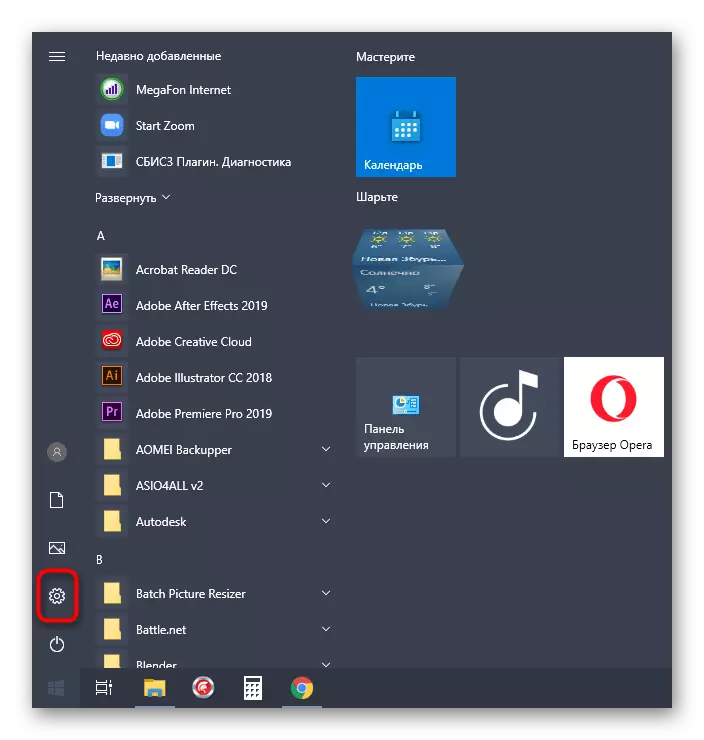
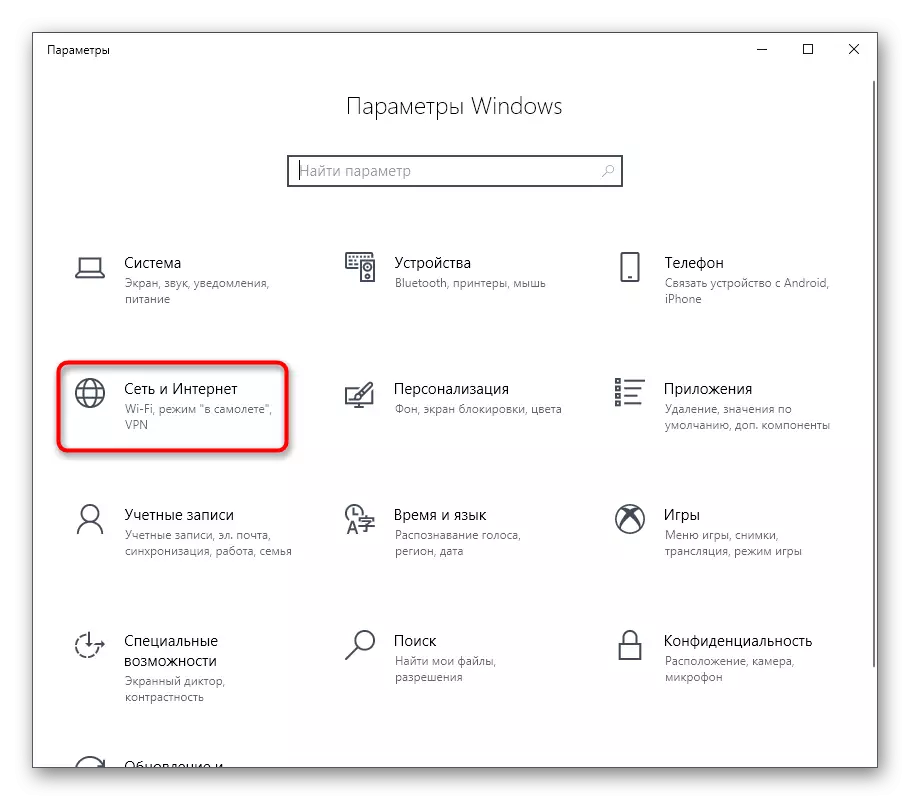

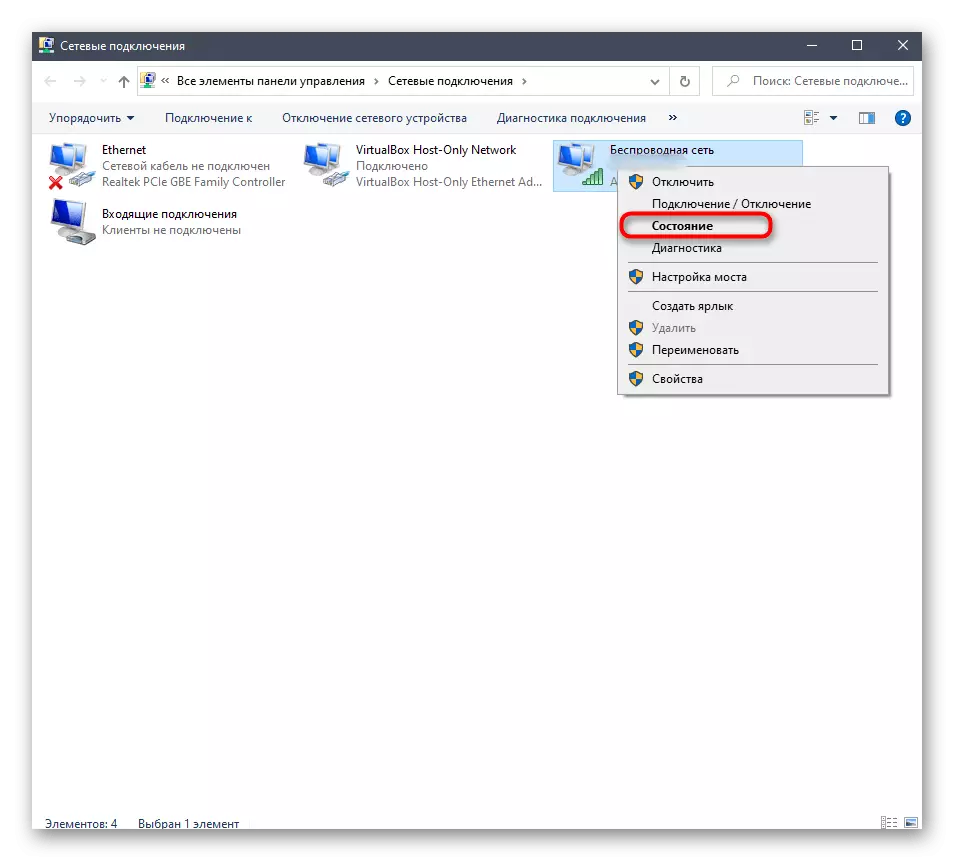
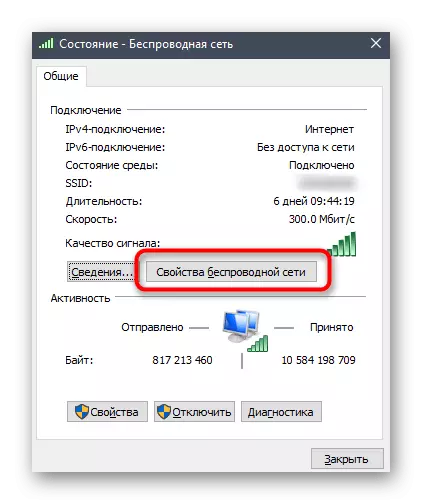
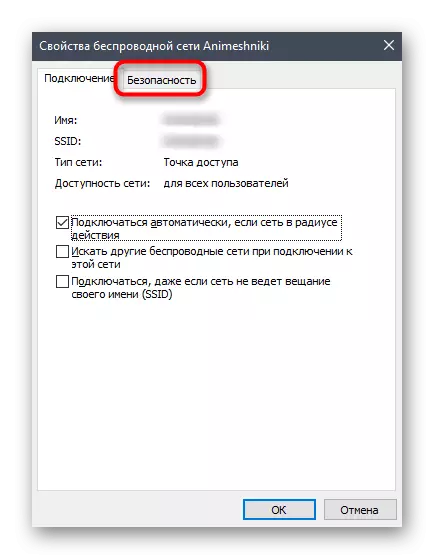

ROSTELECOM રાઉટર્સમાં Wi-Fi અને વેબ ઇન્ટરફેસથી પાસવર્ડ્સ નક્કી કરવા માટે આ બધી ઍક્સેસિબલ પદ્ધતિઓ હતી. જેમ જોઈ શકાય છે, ઘણા બધા છે, તેથી દરેકને શ્રેષ્ઠ મળશે અને કોઈપણ સમસ્યાઓ અને વધારાની મુશ્કેલીઓ વિના તેને લાગુ કરશે.
